Eliminar Audio de MP4
Eliminar audio de un vídeo MP4 en línea. Gratis, fácil de usar
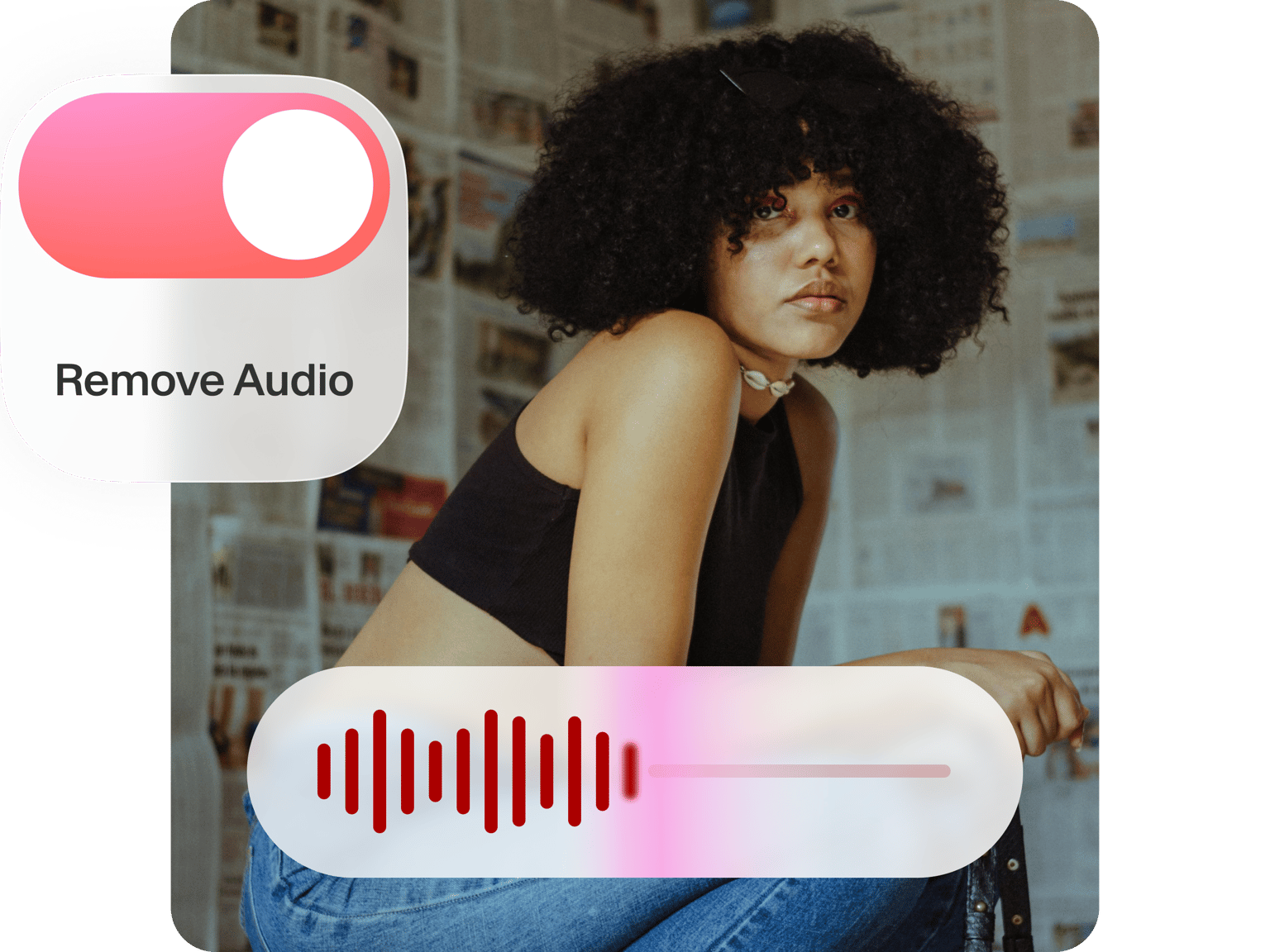
4.6
319 Reseñas


























Silenciar un vídeo MP4 en línea, gratis
¿Quieres eliminar el audio de un vídeo MP4? Puede usar la herramienta de eliminación de audio de VEED. Silencie partes del vídeo o el vídeo completo en unos simples pasos. ¡No necesitas ninguna experiencia en edición de audio o vídeo!
Nuestro editor de vídeo está completamente basado en el navegador, por lo que no tiene que instalar ningún software. Cargue su vídeo en VEED, haga clic en el ícono de sonido y su vídeo se silenciará. Como paso opcional, puede agregar un archivo de audio diferente para reemplazar el original. ¡Haz todo esto con solo unos pocos clics!
Cómo quitar audio de un vídeo MP4:
Paso 1
Selecciona tu vídeo
Cargue su archivo MP4 haciendo clic en 'Elegir archivo MP4'. También puede arrastrar y soltar el vídeo desde su carpeta al editor.
Paso 2
Eliminar el audio
Puede silenciar o eliminar el audio de su vídeo haciendo clic en el icono de sonido. Verá el icono tachado, lo que significa que lo ha silenciado con éxito.
Paso 3
Descarga tu vídeo
¡Ya terminaste! Haga clic en 'Exportar' y su video se guardará en su dispositivo.
Aprender más
Tutorial 'Eliminar audio de MP4'
Silencia tu vídeo y reemplaza el archivo de audio
Si desea reemplazar el audio original de su vídeo, simplemente silencie el vídeo y agregue un archivo de audio diferente. Agregue un archivo de audio haciendo clic en el ícono más (+) en la parte inferior derecha del panel de edición. También puede hacer clic en Cargar en el menú de la izquierda.
Crear una mezcla de sonido
Puede poner una pista de audio encima de otra y crear una mezcla de sonido. Sube tantos archivos de audio como quieras. Para mezclarlos, simplemente seleccione cada capa de audio y colóquela encima de las demás en la línea de tiempo. Puede moverlos a diferentes partes de su vídeo arrastrándolos y soltándolos. Corta, recorta y recorta tus pistas de audio si es necesario. Simplemente use la herramienta 'Dividir' justo encima del editor.
Agregar un visualizador de música
Aún más genial ¡puede agregar visualizadores de música a su vídeo si desea reemplazar el audio original con una banda sonora diferente! Simplemente haga clic en Elementos en el menú de la izquierda. Elija entre diferentes estilos de visualizador en 'Agregar ondas de sonido'. Puede agregar varios visualizadores si lo desea.
Preguntas Frecuentes
Descubre más:
Amado por los creadores.
Amado por las empresas Fortune 500
VEED ha sido un cambio radical. Nos ha permitido crear contenido hermoso para promociones en redes sociales y unidades publicitarias con facilidad.
Max Alter
Director of Audience Development, NBCUniversal
Me encanta usar VEED. Los subtítulos son los más precisos que he visto en el mercado. Ha ayudado a llevar mi contenido al siguiente nivel.
Laura Haleydt
Brand Marketing Manager, Carlsberg Importers
Usaba Loom para grabar, Rev para subtítulos, Google para almacenamiento y Youtube para obtener un enlace para compartir. Ahora puedo hacer todo esto en un solo lugar con VEED.
Cedric Gustavo Ravache
Enterprise Account Executive, Cloud Software Group
¡VEED es mi tienda única de edición de video! Ha reducido mi tiempo de edición en alrededor del 60%, liberándome para enfocarme en mi negocio de coaching de carreras en línea.
Nadeem L
Entrepreneur and Owner, TheCareerCEO.com
Cuando se trata de videos asombrosos, todo lo que necesitas es VEED
No se requiere tarjeta de crédito
Más que eliminar audio de MP4
Con VEED, puede hacer mucho más que simplemente eliminar el audio de su vídeo MP4. Puede reemplazar el archivo de audio original con una nueva banda sonora. Agregue grabaciones de voz, narración, doblajes y música de fondo. También puede dividir y recortar sus archivos de audio. VEED es un poderoso software de edición de vídeo, por lo que también le permite editar su vídeo. Agregue imágenes, texto y más. ¡Pruebe nuestras herramientas de edición de vídeo y comience a crear vídeos increíbles hoy!
